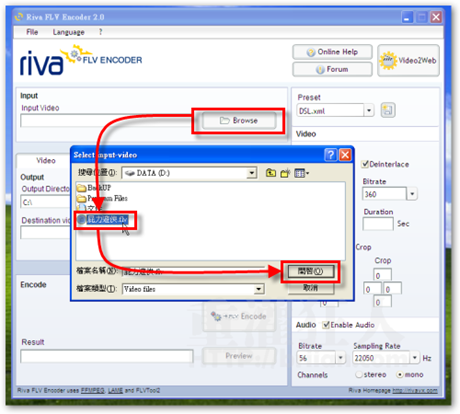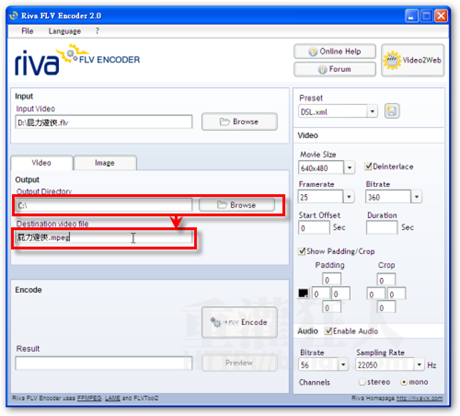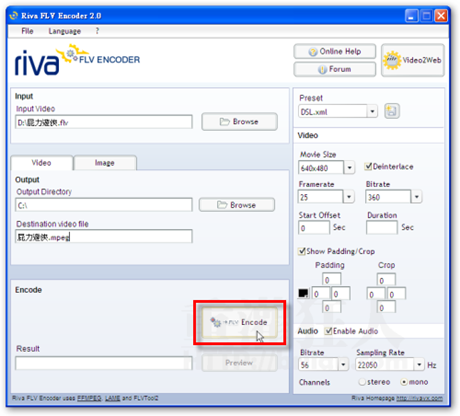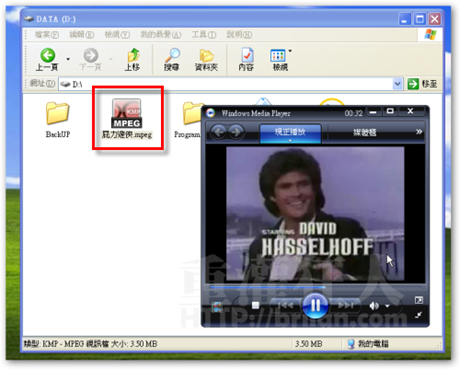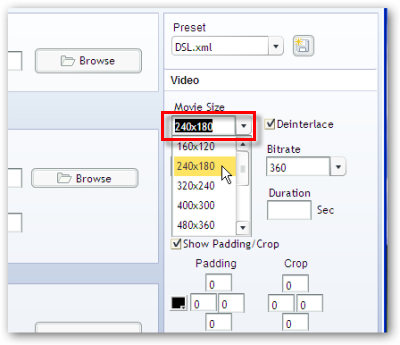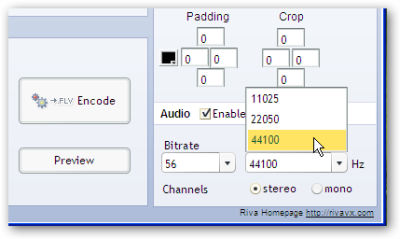當我們從YouTube或vlog、無名小站下載了一些「.flv」格式的影片檔之後,如果想要把他轉換成其他影音格式以方便作後續處理的話,那該怎麼作呢?
以下介紹「Riva FLV Encoder」這套免費的軟體,它原本的功能是把WMV、MOV、MPEG跟AVI格式的影片檔轉成FLV格式的影片,不過我們做個小變化之後,一樣可以把FLV格式的影片轉成一般MPEG格式的檔案唷。
軟體名稱:Riva FLV Encoder
軟體版本:2.0
軟體語言:英文
軟體性質:免費軟體
檔案大小:4.73MB
系統支援:Windows 98/2000/XP/2003
官方網站:http://www.rivavx.com/
軟體下載:按這裡
注意事項:本軟體目前在Vista中跑一跑會當掉,不確定是不是我電腦有問題,,還待測試。
轉檔方法:
第1步 依照上面的網址將Riva FLV Encoder軟體下載回來之後,直接在「RivaEncoderSetup.exe」檔案上按兩下,把軟體安裝到電腦中。安裝過程很簡單,都是一直按〔Next〕下一步…就是了。
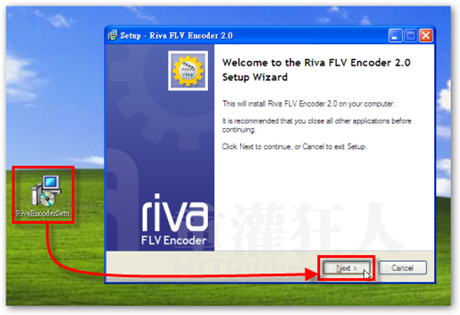
第2步 安裝好之後,開啟「Riva FLV Encoder」軟體主視窗,按一下「Input」方框中的〔Browse〕按鈕,選取你下載回來的FLV影音檔。
第3步 接著請在「Output」區塊中設定影片轉好之後儲存的資料夾,下面「Destination video file」欄位請自行將原本的「檔名.flv」改為「檔名.mpeg」的格式,如果沒改的話,轉完還會是FLV喔。
第4步 全部設定好之後,請按一下〔FLV Encode〕按鈕開始轉檔。轉檔時,整個「Riva FLV Encoder」軟體主視窗會卡住不能操作,此時請不要去動它,讓他跑完全部轉檔流程。如果檔案很大的話,會需要比較長的時間。
第5步 如圖,轉檔完成後的影片便可直接使用Windows Media Player來播囉。如果想要拿去另外作一些處理的話,MPEG格式的影音檔也比較方便些。
,TIPS:轉檔之前,我們還可以在右邊的選項中設定影片的尺寸大小,一般都是設定跟原本的尺寸一樣即可。如果原本的影音品質本來就很糊了,那轉出來、再放大的話會更糊,所以就依照個人需要囉。
下面的地方也可以設定音質,看是要立體聲還是單聲道都可以,不過還是受限於原始影片品質。